时间:2021-09-09 15:56:05 作者:辰奕 来源:系统之家 1. 扫描二维码随时看资讯 2. 请使用手机浏览器访问: https://m.xitongzhijia.net/xtjc/20210909/224916.html 手机查看 评论 反馈
Windows11系统自6月份发布以来,有不少的小伙伴都安装了Windows11系统。但是不少用户电脑偏老旧,在硬件上病例并不支持Windows11系统,但是也有一些老用户想不买新电脑体验Windows11系统。下面小编就带着大家一起看看怎么安装吧!
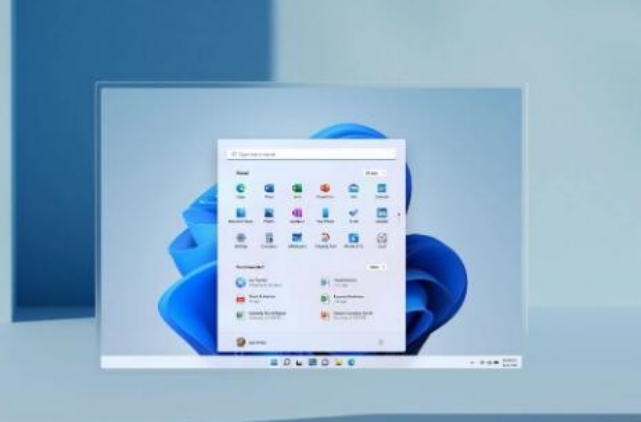
一、不受支持的硬件的Windows11系统要求
这些是在不受支持的计算机上安装Windows11所需的非官方最低系统要求:
处理器:1GHz或更快的CPU或具有两个或更多内核的片上系统(SoC)。
内存:4GB。
硬盘:64GB或更大。
系统固件:UEFI。
TPM:可信平台模块(TPM)1、2版。
图形:兼容DirectX12或更高版本的WDDM2、0驱动程序。
显示分辨率:高清晰度(720p)显示,对角线大于9英寸,每个颜色通道8位。
二、使用Windows11ISO文件清理安装不受支持的PC
如果您要使用ISO文件执行全新安装,则需要使用第三方工具(如Rufus)或命令提示符创建可启动媒体,以使用USB闪存驱动器启动安装过程。
此外,您还必须确保设备可以从USB启动,这意味着您必须更改UEFI设置。由于这些设置在大多数计算机上有所不同,因此您必须查看制造商支持网站以获取更多具体细节。
要在不受支持的计算机上全新安装Windows11,请使用以下步骤:
1、使用Windows11USB闪存驱动器启动PC。
2、按任意键继续。
3、单击下一步按钮。
4、单击立即安装按钮。
5、如果您要重新安装,请单击我没有产品密钥选项。如果安装后已激活Windows11,则将自动重新激活。
6、选择您的许可证密钥激活的“Windows11”版本(如果适用)。
7、选中我接受许可条款选项。
8、单击下一步按钮。
9、选择自定义:仅安装Windows(高级)选项。
10、选择要安装Windows11的硬盘驱动器中的每个分区,然后单击“删除”按钮。(通常,“驱动器0”是包含所有安装文件的驱动器。)
警告:删除分区时,也会删除驱动器上的所有数据。此外,不需要从辅助硬盘驱动器中删除分区。
11、选择硬盘驱动器(驱动器0未分配空间)以在不受支持的设备上安装Windows11。
12、单击下一步按钮。
13、安装后在开箱即用体验(OOBE)的第一页上选择您的区域设置。
14、单击是按钮。
15、选择您的键盘布局设置。
16、单击是按钮。
17、如果您不需要配置第二个布局,请单击跳过按钮。
18、如果计算机使用以太网连接,它将自动连接到网络。如果您有无线连接,则需要手动设置连接(可能需要安全密钥)。
19、(可选)确认计算机的名称。
20、单击下一步按钮。(设备将自动重启。)
21、如果您要设置Windows11专业版,请选择设置供个人使用选项。“家庭”版没有这个选项。
22、单击下一步按钮。
23、确认您的Microsoft帐户电子邮件、电话号码或Skype标识以创建帐户。
24、单击下一步按钮。
25、确认您的Microsoft帐户密码。
26、单击下一步按钮。
27、单击创建PIN按钮。
28、创建一个新的四位数PIN。
29、单击确定按钮。
30、选择设置为新设备选项。或者选择从以前的安装中恢复您的设置。
31、单击下一步按钮。
32、通过打开或关闭每个设置的切换开关,确认最适合您情况的隐私设置。
33、单击下一步按钮。
34、再次单击下一步按钮。
35、单击接受按钮。
36、(可选)在“自定义您的设备”页面上,选择您计划使用设备的一种或多种方式,以允许设置在此体验期间建议工具和服务自定义。
37、单击接受按钮继续。或单击跳过按钮跳过这部分设置。
38、选择使用OneDrive备份我的文件以自动将桌面、图片和文档文件夹上传到云。或选择仅将文件保存到此PC选项。
39、单击下一步按钮。
40、单击否,谢谢按钮跳过Microsoft365设置。
完成这些步骤后,Windows11将在不受支持的状态下安装,这意味着您可能会也可能不会获得安全或驱动程序更新。
三、使用Windows11MediaCreationTool升级不受支持的PC
或者,您还可以使用媒体创建工具在不满足系统要求的设备上执行从任何版本的Windows10到Windows11的就地升级。
要使用媒体创建工具将不兼容的计算机升级到Windows11,请使用以下步骤:
1、打开Microsoft支持网站(尚不可用)。
2、单击立即下载工具按钮。
3、将安装程序保存到设备。
4、双击MediaCreationTool21H2、exe文件以启动该工具。
5、单击接受按钮。
6、选择立即升级此PC选项。
7、再次单击接受按钮。
8、选择保留文件和应用程序的选项(除非尚未选中)。
9、单击安装按钮。
完成这些步骤后,安装程序将继续将膝上型计算机或台式计算机升级到新版本的操作系统。但是,Windows11将在不受支持的状态下运行,无法保证任何类型的更新,您也将无法获得Microsoft的支持。
发表评论
共0条
评论就这些咯,让大家也知道你的独特见解
立即评论以上留言仅代表用户个人观点,不代表系统之家立场